[Beantwortet] Remotehilf VS TeamViewer: Was ist der Unterschied?
In diesem Beitrag wird Remotehilf VS. TeamViewer vorgestellt. Wenn Sie diesen Beitrag lesen, werden Sie die detaillierten Informationen über die Tools und den Unterschied zwischen Quick Assist und TeamViewer verstehen. Außerdem können Sie davon profitieren, wenn Sie auf der Suche nach einer besseren Alternative zu Quick Assist und TeamViewer sind.
Remotehilf vs. TeamViewer
Bei der Auswahl Ihrer gewünschten Fernzugriffssoftware fragen Sie sich vielleicht nach detaillierten Informationen zu Remotehilf vs. TeamViewer. Lesen Sie weiter, um mehr zu erfahren.
Was ist Remotehilf?
![]()
Remotehilf ist eine in Microsoft Windows integrierte Funktion, die einem Benutzer bei der Überwachung hilft. Es ermöglicht die Fehlerbehebung an einem Windows-Computer aus der Ferne oder die vollständige Fernsteuerung, ohne das Gerät physisch berühren zu müssen. Es basiert auf RDP und kommuniziert über den TCP-Port 443 mit verschiedenen Hosts.
Um Benutzer Sitzungen zuzuordnen, benötigt Remotehilf einen Code, der es dem Client ermöglicht, auf den Hostcomputer im Administrator-Modus zuzugreifen, während der Host die Aktionen des Clients sehen kann.
Was ist TeamViewer?
TeamViewer ist eine cloudbasierte Plattform, die dabei hilft, sicher und aus der Ferne auf jedes Gerät über verschiedene Plattformen zuzugreifen, zu steuern und zu unterstützen. Dies kann überall und zu jeder Zeit erfolgen. Darüber hinaus unterstützt es auch die Fernanzeige, Dateiübertragung usw. Die Funktionalität von TeamViewer variiert je nach Gerätesoftwarevariante oder -version.
Hauptunterschiede zwischen Remotehilf und TeamViewer
Teamviewer vs Remotehilf, worin unterscheiden sie sich? Lesen Sie die folgende Vergleichstabelle.
✨ Microsoft Remotehilf vs TeamViewer: Die Hauptunterschiede
| Vergleichsparameter | Remotehilf | TeamViewer |
| Entwickler | Microsoft | TeamViewer |
| Veröffentlichungsdatum | 2016 | 2015 |
| Betriebssystem | Es unterstützt jedes Gerät, das Microsoft verwenden kann. | Windows, Linux, iOS, Android, macOS. |
| Verwendung | Es ermöglicht einer Person, ihr Gerät mithilfe einer Remote-Verbindung mit einer anderen Person zu teilen. | Es hilft bei der Wartung von Computern und anderen Geräten. |
| Zeitlimit | 10 Minuten, um die Fernsteuerungsverbindung herzustellen, danach ist sie unbegrenzt aktiv. | Kostenlose Lizenzverbindungen werden automatisch nach 5 Minuten blockiert, wenn Sie als gewerblicher Nutzer erkannt werden. |
| Installation | Es ist auf Windows-Clients vorinstalliert, außer auf Windows Server 2008 R2-Servern. | Es muss manuell von der Website installiert werden. |
| Sicherheit | Der Datenverkehr ist mit TLS 1.2 verschlüsselt. | Es ist durch den RSA-Privat-/öffentlichen Schlüsselaustausch und die AES (256-Bit)-Sitzungsverschlüsselung gesichert. |
| Kostenlos | Kostenlos |
Privatnutzung: kostenlos (5 Minuten Limit) Geschäft: $34,90/Monat Premium: $102,90/Monat Unternehmen: $206,90/Monat |
Um Remotehilf und TeamViewer besser zu verstehen, hier ein Vergleich ihrer integrierten Funktionen.
✨ Remotehilf vs TeamViewer: Vergleich der integrierten Funktionen
| Funktionen | Remotehilf | TeamViewer |
| Fernanzeige und -steuerung | ✔️ | ✔️ |
| Chat | ❌ | ✔️ |
| Große Dateien teilen | ❌ | ❌ |
| Unbeaufsichtigter Zugriff | ❌ | ✔️ |
| Unterstützung über das Internet | ✔️ | ✔️ |
| Kopieren/Einfügen | ❌ | ✔️ |
Gibt es ein besseres Programm als TeamViewer und Remotehilf?
Suchen Sie nach einer umfassenden Fernzugriffssoftware für Fernzugriff und Fernunterstützung? Wenn sowohl Remotehilf als auch TeamViewer Ihren Anforderungen nicht gerecht werden können, empfehlen wir Ihnen die Verwendung von AnyViewer.
- ★Vorteile von AnyViewer
- Es gibt eine kostenlose Version ohne In-App-Zahlungen und Zeitbegrenzung.
- Es unterstützt unbeaufsichtigten Fernzugriff mit nur einem Klick.
- Es bietet reichhaltige integrierte Funktionen wie Chat, Dateiübertragung, Ändern der Bildqualität usw.
Laden Sie AnyViewer auf Ihr Gerät herunter, und wir zeigen Ihnen, wie Sie Ihren PC remote steuern können.
Tipps: AnyViewer unterstützt auch Android- und iOS-Geräte, was bedeutet, dass Sie von Ihrem iPhone oder Android-Smartphone aus auf einen Windows-PC remote zugreifen können.
Schritt 1. Starten Sie AnyViewer auf dem Host-PC. Klicken Sie im Anmeldefenster auf Registrieren.
Schritt 2. Geben Sie die Anmeldedaten ein.
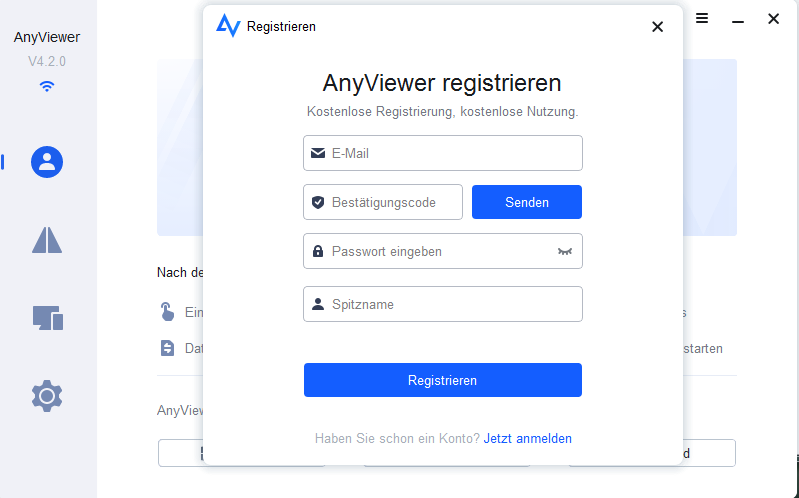
Schritt 3. Melden Sie sich auf dem Client-Computer mit demselben Konto an, und Sie können die zugewiesenen Geräte sehen.
Schritt 4. Gehen Sie zu Gerät, wählen Sie den Host-PC aus und klicken Sie auf Ein-Klick-Kontrolle, um unbeaufsichtigten Fernzugriff zu ermöglichen.
Jetzt können Sie den Host-Computer remote steuern, und Sie können verschiedene Operationen über die obere Symbolleiste ausführen, wie Sperren/Neustarten/Herunterfahren des Computers, Öffnen des Task-Managers usw.Betrieb
- Hinweis: ✎ …
- Sie können auch auf einen Professional- oder Enterprise-Plan aktualisieren, um die folgenden Rechte zu genießen:
- Mehr Geräte zuweisen, um Fernverbindungen herzustellen.
- Mehr gleichzeitige Verbindungen genießen. Nur 2 Kanäle stehen in der kostenlosen und Professional-Version zur Verfügung. Daher empfehlen wir, auf Enterprise zu aktualisieren, um 10 gleichzeitige Verbindungen zu nutzen.
- Eine Fernverbindung im Datenschutzmodus herstellen, um Ihre Daten und Privatsphäre stark zu schützen.
- Unbegrenzte Dateien auf einmal mit einer höheren Geschwindigkeit von bis zu 10 MB/s übertragen.
Fazit
Remotehilf vs. TeamViewer: Worin unterscheiden sie sich? In diesem Beitrag stellen wir die Hauptunterschiede zwischen den Anwendungen vor und bieten einen detaillierten Vergleich ihrer integrierten Funktionen, um Ihnen bei der Auswahl des richtigen Tools für den Fernzugriff zu helfen. Jetzt können Sie entscheiden, welches Remote-Zugriffstool Sie wählen; wenn Sie nach einem suchen, das all Ihren Anforderungen gerecht wird, könnte AnyViewer die beste Option für Sie sein.

